Содержание
376
вспомните те ленивые выходные, когда вы просто не хотите пошевелить; или в те леденящие кровь зимние ночи, когда вы с комфортом смотрите фильм на диване и желаете, чтобы вам не приходилось покидать зону комфорта, чтобы изменить громкость или пропустить треки.
Итак, вы можете подумать: «Могу ли я использовать свой телефон Android в качестве мыши?» Управлять устройствами мысленно через интерфейс мозг-компьютер пока коммерчески нецелесообразно. Тем не менее, у нас есть приложения для Android, которые могут работать как удаленное управление ПК.
Приложения Android, которые могут управлять другими вашими устройствами через локальный Wi-Fi, Bluetooth или из любого места через Интернет, пригодятся для удаленного администрирования. Лучше всего то, что некоторые из них даже предоставляют возможность совместного использования экрана, чтобы получить полный контроль над графическим интерфейсом вашего рабочего стола или ноутбука.
Примечание. Это не рейтинговый список; это сборник лучших Android-приложений для управления другими устройствами. Вам рекомендуется выбрать тот, который вам нужен.
5 лучших Android-приложений для управления ПК с Android (2020)
- KiwiMote
- TeamViewer
- Единый пульт
- Удаленный ПК
- Удаленный рабочий стол Chrome
1. KiwiMote
KiwiMote – одно из приложений с самым высоким рейтингом в Play Store, которое позволяет вам управлять своим компьютером с телефона Android через Wi-Fi. Он поддерживает все версии Android выше 4.0.1.
Сервер на стороне ПК должен быть установлен на вашем настольном компьютере или ноутбуке и требует, чтобы в вашей системе была установлена Java. Сервер легкий, всего около 2Мб. Кроме того, серверное программное обеспечение переносимо и работает на Windows, Mac и Linux.
KiwiMote требует, чтобы ваш телефон и компьютер были подключены к одному Wi-Fi-роутеру или точке доступа. Соединение легко настроить, и вы можете использовать свой телефон для сканирования QR-кода, отображаемого на вашем рабочем столе. Кроме того, вы также можете ввести IP-адрес, порт и уникальный PIN-код для подключения.
Это приложение для дистанционного управления ПК обеспечивает такие важные функции, как клавиатура, мышь и геймпад, которые работают как ветер. Кроме того, он имеет простые в использовании интерфейсы для многих популярных настольных приложений, таких как Adobe PDF Reader, GOM Player, KM Player, Pot Player, VLC Media Player, Windows Media Player, Windows Photo Viewer и многих других. Однако вы не можете просматривать экран своего компьютера на своем устройстве.
KiwiMote доступен бесплатно и содержит рекламу. Загрузите его в Google Play здесь .
2. TeamViewer для удаленного управления
Используя Teamviewer, вы можете настроить свой телефон Android для управления компьютерами под управлением Windows, Linux и macOS. Вы даже можете удаленно управлять другими устройствами Android или портативными устройствами с Windows 10.
Как вы, возможно, знаете, TeamViewer уже является популярным приложением для дистанционного управления среди масс. Что здорово, так это то, что вам не нужно находиться в одной и той же Wi-Fi или локальной сети. Таким образом, вы можете управлять своим компьютером и показывать экран практически из любого места через Интернет.
Установите настольный сервер отсюда. После установки вам будет предоставлен уникальный идентификационный номер. Введите этот номер на своем устройстве Android, и тогда вы сможете использовать его как в режиме управления, так и в режиме передачи файлов.
Вам не нужно беспокоиться о несанкционированном доступе, поскольку Teamviewer использует 256-битное кодирование сеанса AES и 2048-битный обмен ключами RSA. Вы также можете удаленно заблокировать или перезагрузить компьютер.
Он имеет возможности совместного использования экрана в реальном времени и обеспечивает надежную и быструю связь. Что еще? Teamviewer может облегчить двунаправленную передачу данных между вашими устройствами, а также может передавать звук и видео высокой четкости.
Получите его в Play Store здесь .
3. Единый пульт
Unified Remote уже много лет находится в магазине приложений, и это одно из самых популярных приложений, когда дело доходит до управления вашим ПК с устройства Android. Это приложение использует Bluetooth или Wi-Fi для удаленного управления вашим компьютером и поставляется с предустановленной поддержкой более 90 популярных программ. Вы можете скачать его настольную программу на стороне сервера здесь , и она поддерживает Windows, Linux и macOS.
Unified Remote поддерживает функцию Wake-on-LAN, которую вы можете использовать для удаленного вывода компьютера из спящего режима. Он даже позволяет вам управлять Raspberry Pi и Arduino Yun. Другие полезные функции включают файловый менеджер, зеркальное отображение экрана, управление медиаплеером и основные функции, такие как клавиатура и мышь с поддержкой мультитач.
Его функция «Плавающие пульты» позволяет вам управлять своим компьютером даже при использовании других приложений, но она доступна только в платной версии. Другие функции платной версии включают настраиваемые пульты дистанционного управления, поддержку виджетов, голосовые команды и полезные функции для Android.
В бесплатной версии есть реклама. Скачайте здесь .
4. Пульт дистанционного управления ПК
PC Remote работает под управлением Windows XP / 7/8/10 и может использоваться для управления вашим ПК с Android через Bluetooth или Wi-Fi. PC Remote легко подключается и обладает множеством функций, а его настольная программа на стороне сервера занимает около 31 МБ.
В этом приложении доступны все полезные функции, такие как мышь, клавиатура и элемент управления Powerpoint. Самая мощная функция этого приложения – «Удаленный рабочий стол», которая позволяет просматривать экран рабочего стола в режиме реального времени и управлять им с помощью сенсорного ввода.
Мне удалось просмотреть видео без задержек, используя эту функцию, хотя вы не можете передавать звук удаленно. PC Remote имеет встроенный FTP-сервер под названием «Кабель для передачи данных», с помощью которого вы можете получить доступ к файлам на вашем смартфоне на вашем компьютере. Вы также можете просматривать все диски и файлы на своем ПК и открывать любой контент со своего устройства Android.
Одна из самых интригующих особенностей этого приложения для удаленного управления ПК заключается в том, что в нем есть более 30 классических консольных игр, которые вы можете запускать на своем рабочем столе одним касанием и играть с помощью игрового контроллера в этом приложении. Доступно множество раскладок геймпада по умолчанию. Вы даже можете сделать свой собственный.
PC Remote доступен бесплатно и поставляется с рекламой. Загрузите его из Google Play здесь .
5. Удаленный рабочий стол Chrome
Удаленный рабочий стол Chrome, созданный Google, позволяет вам просматривать свой компьютер и управлять им из любого места удаленно с помощью телефона или любого другого компьютера. Конечно, вам необходимо иметь учетную запись Google, чтобы использовать функции удаленного обмена.
Удаленный рабочий стол Chrome позволяет делиться экраном в реальном времени, он быстрый и отзывчивый. Вы можете использовать свое устройство Android как мышь или управлять компьютером с помощью сенсорного ввода. Одна из причин порекомендовать это бесплатное приложение для дистанционного управления – это простой процесс настройки и красивый пользовательский интерфейс.
Вам необходимо установить приложение Chrome Remote Desktop по этой ссылке в Play Маркете . Расширение Chrome Remote Desktop для браузера Chrome можно скачать по этой ссылке.
Вы нашли этот список лучших приложений для управления ПК с телефона полезным? Мы постарались включить как приложение, которое позволяет вам показывать экран вашего ПК на телефоне, так и те, которые превращают ваш телефон в мышь и клавиатуру. Итак, вы можете выбрать любое из этих приложений для удаленного управления Android в зависимости от вашего использования.

Управление смартфоном
Удалённое управление Андроид с компьютера позволяет просматривать данные, хранящиеся на телефоне, даже если он находится далеко от своего владельца. Для того чтобы воспользоваться этой функцией, нужно прибегнуть к помощи посторонних программ. Их список в открытом доступе можно найти в интернете, хотя бывает такое, что он даже не требуется.
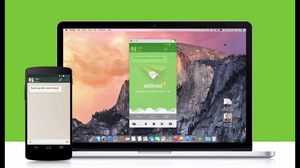
Благодаря включению этой опции человек, нашедший утерянный телефон, не сможет самостоятельного его разблокировать. На дисплее в таких случаях обычно появляется пароль, созданный самим владельцем при запуске функции, и его контактные данные, по которым следует обращаться для возврата устройства.
Так как в таком виде смартфон представляет не слишком много ценности, высока вероятность, что его вернут хозяину.
«Удалёнка» для компьютера

Читайте также: Синтаксическая ошибка при установке приложения на Android
Чтобы таковых избежать, следует заранее подготовиться к всевозможным рискам и установить на телефон и компьютер специальные приложения, с помощью которых можно производить взаимодействие.
В интернете можно найти огромное разнообразие таких программ, однако скачивать первую попавшуюся лучше не стоит, ведь часто под разрекламированным бесплатным софтом скрывается вредоносный файл.
Программы для ПК
В настоящее время существует несколько самых популярных и востребованных среди пользователей программ, заслуживших свою репутацию стабильной работой и отсутствием ошибок. Больше всего положительных отзывов можно услышать о таких приложениях:
-
AirDroid — простая и удобная программа, которой можно пользоваться на бесплатной основе. Чтобы начать использовать приложение, сперва нужно скачать AirDroid для компьютера, создать учётную запись, а затем установить софт на телефон или планшет. После этого появится возможность удалённо управлять ПК, используя мобильное устройство.
- TeamViewer может похвастаться высокой скоростью работы и отсутствием жалоб на функционал. Для того чтобы управлять компьютером через это приложение, точно так же требуется заранее скачать и установить его на оба устройства, подтвердив учётную запись.
- Vysor работает немного по другому принципу. С его помощью можно быстро и легко выводить на экран компьютера сведения, хранящиеся на телефоне, что тоже очень удобно и полезно в различных ситуациях. Важно отметить, что для работы с программой потребуется USB-кабель.
Читайте также: Как найти телефон через гугл аккаунт
Приложения для Android
Управление Андроидом с ПК осуществляется ещё проще. Более того, зачастую для этого могут подойти одни и те же приложения. Например, TeamViewer и AirDroid отлично подойдут для двустороннего взаимодействия между устройствами в случае, если на обоих подключён один и тот же аккаунт.
Существуют и другие программы, позволяющие проводить дистанционное управление телефоном. Обычно с их помощью можно не только просмотреть хранящиеся на смартфоне или планшете файлы, но и удалить их, отредактировать контактную книгу, провести диагностику устройства и его настройку по собственным параметрам и многое другое. Популярные приложения:
-
ISL Light — позволяет полностью контролировать Android-устройство, что окажется очень кстати, если потребуется быстро запустить или свернуть какую-либо задачу, и сделать это необходимо на удалённом расстоянии;
- Mobizen обладает интуитивно понятным интерфейсом и такими же простыми в применении функциями. Это приложение часто используют для передачи фото- и видеофайлов с андроид-устройства на компьютер, так как с ним сделать это можно очень быстро и легко;
- LogMeIn от других подобных приложений отличает присутствие функции Click2Fix, с помощью которой можно быстро определить специфику возникшей на мобильном устройстве проблемы и провести её исправление;
- TeamViewer — пожалуй, самый популярный софт для управления телефоном, позволяющий получить полный контроль над мобильным устройством, как будто владелец держит его в руках;
- AirDroid — ещё одна популярная программа, обладающая теми же свойствами, а также некоторыми преимуществами перед другими приложениями. Например, в версии AirDroid для ПК на русском языке есть возможность производить действия с мобильным устройством напрямую из браузера гугл-хром.
Читайте также: Неполадки подключения или неверный код MMI: как устранить
Обычно с каждым приложением предоставляется инструкция по использованию, которую рекомендуется внимательно изучить, чтобы избежать дальнейших вопросов. Самые популярные программы для удалённого управления телефоном или ПК редко бывают слишком сложными в работе, так как разработчики стараются идти навстречу своим клиентам и избегают «замысловатых» функций и непонятного интерфейса.
Большинство программ предлагаются на русском языке, но есть и более продвинутые приложения, для использования которых необходимо владеть элементарными знаниями иностранной речи.
Если владелец устройства не уверен в своих навыках чтения и восприятия текста на английском, лучше не экспериментировать, установив на ПК или смартфон качественный софт на знакомом языке.
Originally posted 2018-04-30 05:04:03.
Удаленное управление андроид устройством — это способ получить доступ к данным и файлам, либо функциям на Андроид смартфоне или планшете через интернет. Вы сможете подключить свой Андроид девайс к компьютеру — без проводов: для передачи или загрузки файлов, установки приложений, либо для управления книгой контактов и галереей изображений.
Мы расскажем как используя бесплатные приложения AirDroid и TeamViewer получить удаленный контроль над Андроид устройством через ПК или наоборот, как управлять компьютером с телефона, и даже как найти потерянный андроид! Например, в случае кражи или потери устройства можно будет с легкостью удалить все личные данные: фотографии, контакты и даже приложения с вашими данными.
- Удаленное подключение и управление Андроид устройством через ПК
- Удаленное управление контактами: как посмотреть и удалить
- Удаленная установка программа и приложений
- Передавать, удалять или загружать файлы на устройство
- Обнаружить местоположение устройства
С помощью бесплатного сервиса AirDroid вы можете управлять своим Андроид устройством с компьютера, причем устройствам не обязательно находится в одной Wi-Fi сети. Подключившись к устройству вы получите доступ к файлам, в том числе сохраненными во внутренней памяти, контактам и даже приложениям. Более того в это время вы можете свободно продолжать пользоваться телефоном или планшетом. Легкость и скорость настройки подключения, а также возможности и удобства этого сервиса доводят до забавных ситуаций, когда идти за проводом дольше, чем включить приложение.
- Скачиваем и устанавливаем приложение AirDroid по ссылке ниже Скачать AirDroid — Удаленное управление андроид устройством Разработчик: SAND STUDIO
- Теперь на компьютере открываем браузер и заходим на сайт: web.airdroid.com, кстати таким способом можно удаленно подключиться с одного телефона к другому
Андроид и компьютер (или другое устройство с наличием браузера) должны находиться в одной Wi-Fi сети. Совет: вы можете использовать мобильный интернет андроида для подключения как точки доступа (для этого заходим в приложении AirDroid во вкладку «Инструменты», ярлык «Точка доступа», предварительно включив мобильные данные на андроиде)
С помощью установленного приложения AirDroid вы cможете совершать удаленное управление контактами андроид устройства, а именно:
- Удалять и изменять контакты, добавлять новые и создавать группы, не прикасаясь к телефону. Благодаря возможности выбора сразу нескольких контактов – это очень удобный способ привести в порядок телефонную книгу;
- Читать и писать СМС на компьютере, а также отправлять сообщения как одному, так и нескольким контактам сразу, при этом можно даже прикреплять файлы на ПК (ММС). Очень удобно использовать эту функцию, если вы хотите скопировать текст сообщения на компьютер или наоборот вставить в сообщение текст или файл с компьютера, а также вести длинную переписку с помощью клавиатуры ПК и большего экрана;
- Позвонить;
Для этого в веб интерфейсе сервиса AirDroid используйте меню «Контакты», «Сообщения», «Журнал вызовов»
Если же вам необходимо установить приложение не с магазина Play Маркет, а с любого другого источника очень удобно использовать сервис AirDroid. С его помощью вы можете устанавливать приложения с установочных файлов apk, где бы они не находились: как в памяти устройства, так и на ПК.
- В первую очередь в настройках андроида переходим во вкладку Безопасность и устанавливаем галочку напротив «Неизвестные источники».
- Если ваш установочный файл находится на андроиде: открываем на странице AirDroid в браузере ПК ярлык «Файлы», находим необходимый вам apk-файл (если знаете название файла, можно использовать поиск), запускаем его и подтверждаем действие на андроид устройстве.
- Если установочный файл находится на ПК: на странице AirDroid выбираем справа вкладку «Приложения» и в появившееся окно перетаскиваем apk файл либо указываем к нему путь.
При удаленном подключении в бесплатной версии сервиса AirDroid есть ограничение – 100 Мб передачи данных в день. Поэтому можете приобрести себе премиум аккаунт с ограничением до 1 Гб, либо использовать подключение по Wi-Fi.
Сейчас мы рассмотрим удаленноеуправление файлами на андроиде с помощью сервиса AirDroid, он позволит: получить доступ к файлам и папкам своего телефона или планшета. Вы можете без особого труда организовать, к примеру, музыку или фото по папкам, удалять, перемещать, копировать и даже архивировать все папки и файлы.
После установки подключения на странице AirDroid в браузере другого устройства выбираем ярлык «Файлы». Здесь вам отображается все содержимое, как карты памяти, так и внутренней памяти вашего андроида. С каждым файлом вы можете проделывать следующие действия: вырезать, копировать, вставить, удалить, переименовать, создать ярлык на рабочем столе. Помимо этого, вы можете загружать файлы с ПК и скачивать любые файлы и папки (в том числе zip-архивом для папок или нескольких файлов) с андроида на компьютер.
Теперь вы всегда можете получить доступ и управление файлами на андроиде, даже если вы забыли телефон или планшет дома.
О том, как найти потерянный андроид, мы уже разбирали в предыдущей статьей.
Сервис AirDroid немного уступает по возможностям антивора сервиса, описанного в прошлой статье, но может быть альтернативой, если вы ее еще не прочитали и не настроили по инструкции.
- Открываем установленное приложение AirDroid на андроиде, нажимаем справа-вверху кнопочку «Функции», выбираем «Настройки». Здесь включаем функцию «Найти телефон» и программа сразу предлагает активировать администратора устройства, нажимаем «Активировать сейчас» и «ОК».
- После установки удаленного подключения к андроид устройству в веб интерфейсе сервиса AirDroid, заходим в меню «Найти телефон». Здесь мы видим андроид на карте, а также можем включить звонок, заблокировать экран андроида паролем и удалить данные на телефоне или планшете. В премиум аккаунте есть еще возможность сделать снимок передней камерой и увидеть лицо нарушителя, когда он пытается разблокировать экран.
В качестве Альтернативы AirDroid вы можете использовать TeamViewer, он предоставляет аналогичный функционал. Скачать TeamViewer-удалённый доступ Разработчик: TeamViewer Скачать TeamViewer QuickSupport Разработчик: TeamViewer
Если у вас возникают вопросы или не можете с чем-то разобраться, а может хотите предложить свой интересный вариант использования возможностей удаленного управления, пишите в комментариях ниже.И не забывайте про безопасность своего Андроид устройства: аналогичным образом к вашему устройству может подключиться и злоумышленник, в качестве надежного способа обезопасить свое устройство рекомендуем установить графический ключ или пароль.
Используемые источники:
- https://readd.org/5-luchshih-prilozhenij-dlya-upravleniya-pk-so-smartfona-android-2021/
- https://kompy.guru/android/udalyonnoe-upravlenie-telefonom
- https://tvoysmartphone.ru/uroki/50-udalennoe-upravlenie-android.html


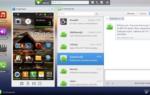 Удаленное управление Android смартфоном – лучшие способы управлять вашим смартфоном удаленно
Удаленное управление Android смартфоном – лучшие способы управлять вашим смартфоном удаленно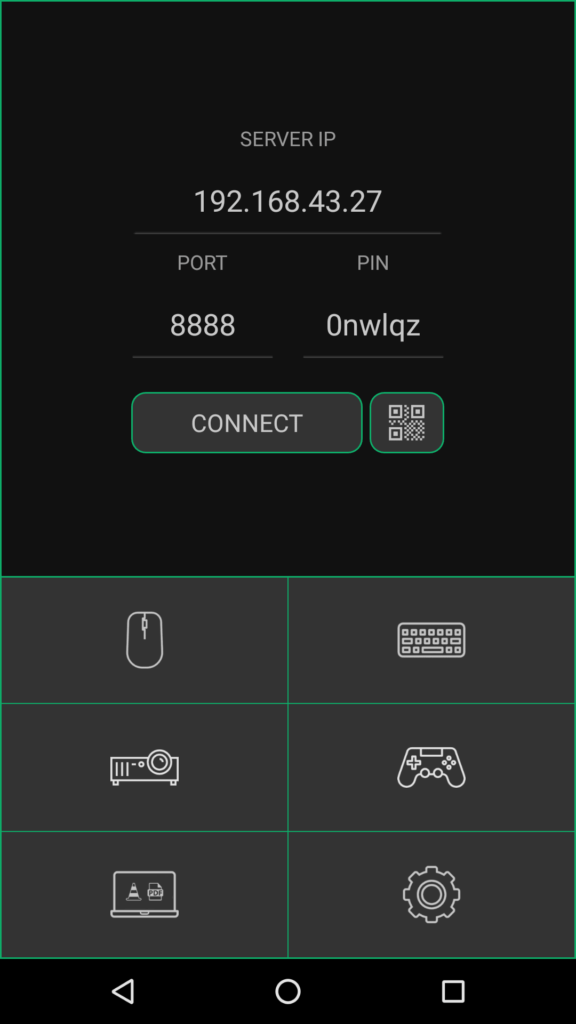
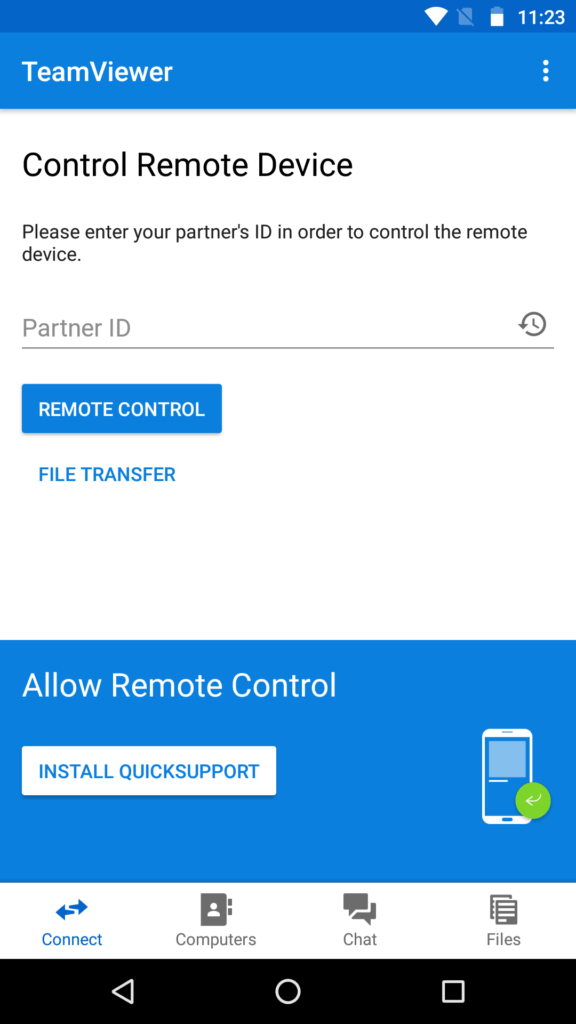
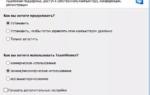 Настройка удалённого доступа : измените жизнь вашего компьютера
Настройка удалённого доступа : измените жизнь вашего компьютера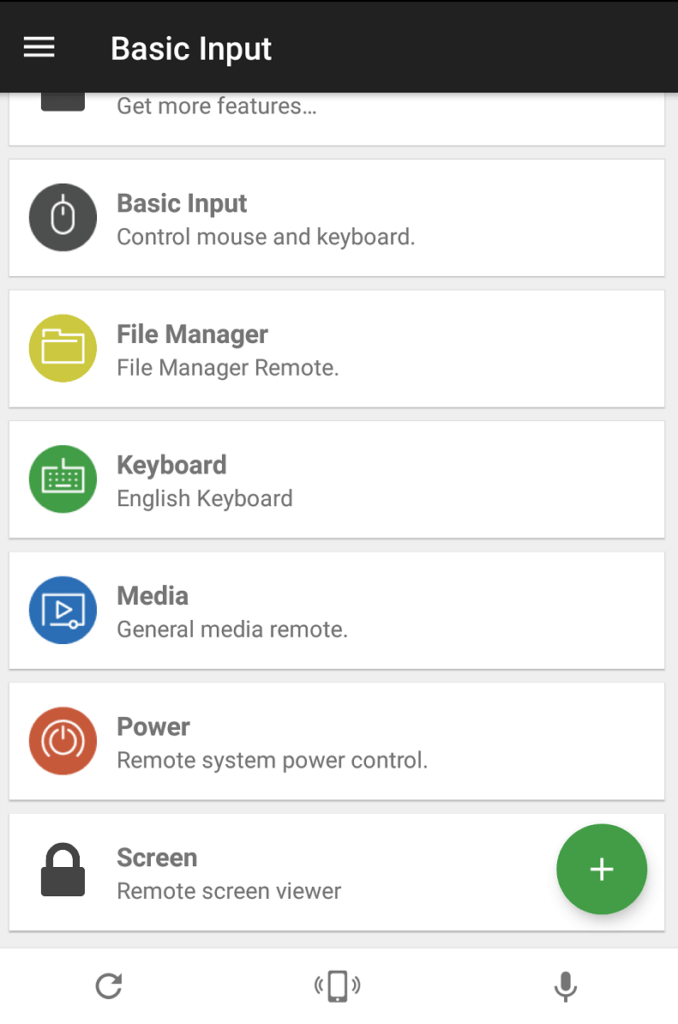
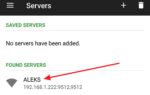 Раздаём интернет с компьютера на телефон: как это сделать для Android или Iphone
Раздаём интернет с компьютера на телефон: как это сделать для Android или Iphone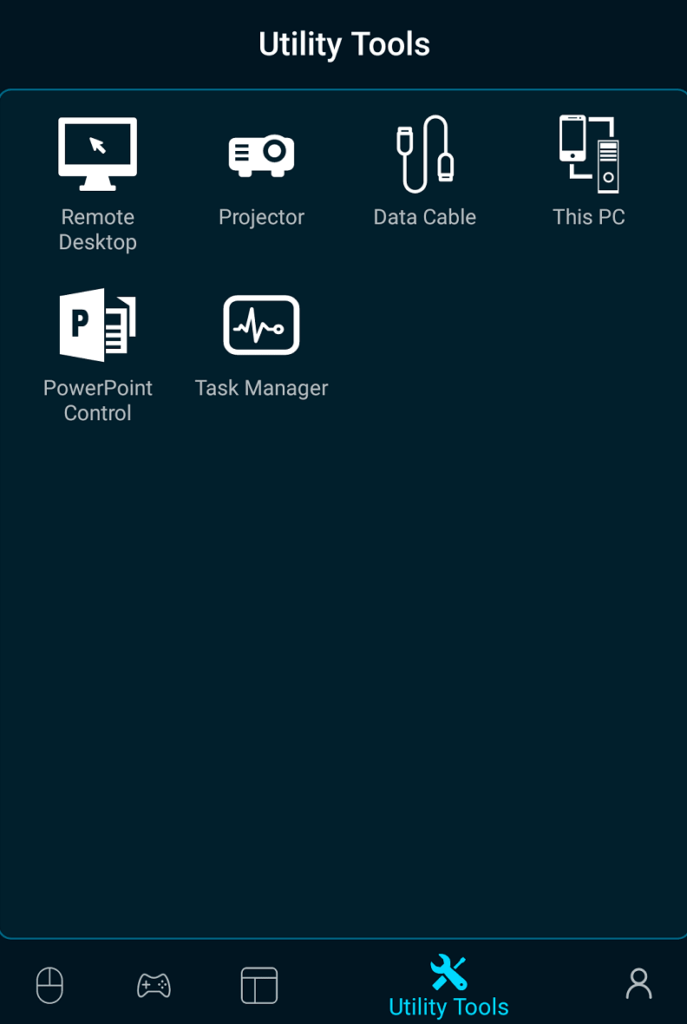
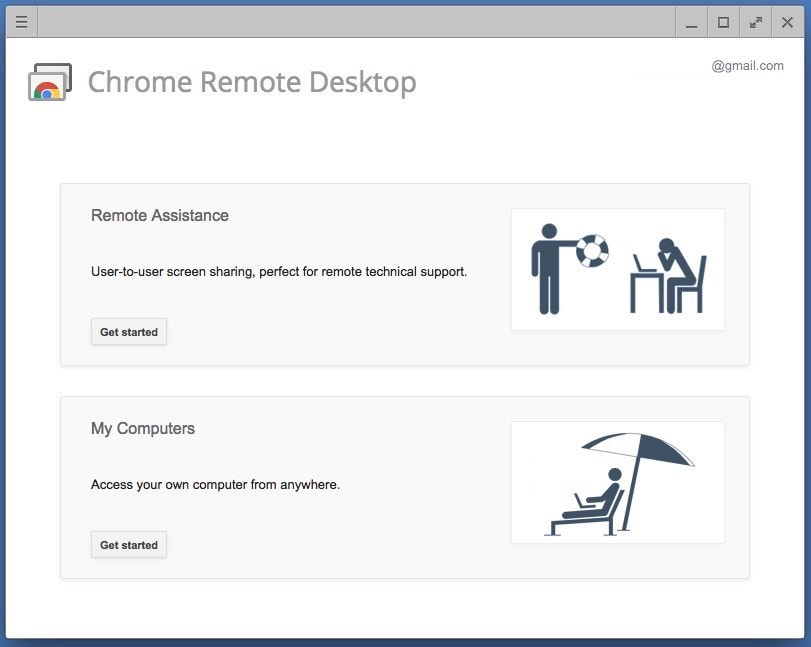
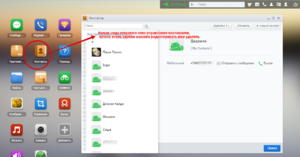 AirDroid — простая и удобная программа, которой можно пользоваться на бесплатной основе. Чтобы начать использовать приложение, сперва нужно скачать AirDroid для компьютера, создать учётную запись, а затем установить софт на телефон или планшет. После этого появится возможность удалённо управлять ПК, используя мобильное устройство.
AirDroid — простая и удобная программа, которой можно пользоваться на бесплатной основе. Чтобы начать использовать приложение, сперва нужно скачать AirDroid для компьютера, создать учётную запись, а затем установить софт на телефон или планшет. После этого появится возможность удалённо управлять ПК, используя мобильное устройство. ISL Light — позволяет полностью контролировать Android-устройство, что окажется очень кстати, если потребуется быстро запустить или свернуть какую-либо задачу, и сделать это необходимо на удалённом расстоянии;
ISL Light — позволяет полностью контролировать Android-устройство, что окажется очень кстати, если потребуется быстро запустить или свернуть какую-либо задачу, и сделать это необходимо на удалённом расстоянии;
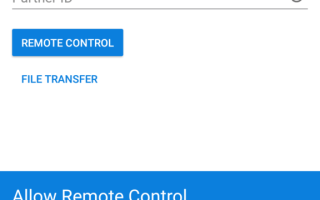
 Прослушка мобильного телефона онлайн. Как прослушивать чужой телефон
Прослушка мобильного телефона онлайн. Как прослушивать чужой телефон Управление компьютером с телефона Android
Управление компьютером с телефона Android Может ли кто-то подключиться к моему телефону без моего ведома?
Может ли кто-то подключиться к моему телефону без моего ведома?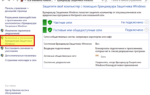 Как подключиться к серверу по RDP c Windows, Mac OS, iPhone, iPad, Android, Ubuntu или Debian (Linux ОС)
Как подключиться к серверу по RDP c Windows, Mac OS, iPhone, iPad, Android, Ubuntu или Debian (Linux ОС)